Importación de controladores de dispositivos
Puede importar controladores de dispositivos individuales y archivos de paquete en el repositorio de imágenes del SO. Estos archivos se pueden utilizar posteriormente para personalizar las imágenes de Linux y Windows.
Acerca de esta tarea
La imagen del sistema operativo que está instalando desplegar incluye los controladores de Ethernet, Fibre Channel y dispositivo de adaptador de almacenamiento para su hardware. Si el controlador de dispositivo del adaptador de E/S no está incluido en la imagen o el perfil del sistema operativo, el adaptador no es compatible con el despliegue del SO. También puede crear perfiles de imagen del SO personalizados que incluyen los controladores de dispositivo que necesita.
Controladores de dispositivos incorporados. XClarity Administrator no gestiona los controladores de dispositivos. Siempre instale el sistema operativo más reciente para garantizar que cuente con los controladores de dispositivos incorporados más recientes que necesita.
NotaPuede agregar controladores de dispositivos incorporados a un perfil de Windows personalizado al crear un archivo de arranque de WinPE personalizado y copiar los archivos del controlador de dispositivo al sistema host en el directorioC:\drivers. Cuando se crea un perfil de imágenes del SO personalizado que utiliza el archivo de arranque personalizado, los controladores de dispositivo en el directorio C:\drivers se incluyen en WinPE y en el SO final. Ambos se tratan como si fueran predefinidos. Por lo tanto, no es necesario importar estos controladores de dispositivos incorporados en XClarity Administrator al especificar los controladores de dispositivos para utilizarlos en la creación de perfiles personalizados de imágenes del SO. Controladores de dispositivos predefinidos. Para los servidores de ThinkSystem, XClarity Administrator viene precargado con un conjunto de controladores de dispositivo listos para usar para Linux para permitir la instalación del sistema operativo, así como la configuración básica de red y de almacenamiento para el sistema operativo final. Puede añadir estos controladores de dispositivos predefinidos para los perfiles de imagen del SO personalizados y desplegar los perfiles en los servidores gestionados
Lenovo también empaqueta conjuntos de controladores de dispositivos predefinidos en un único paquete que puede descargarse desde el Página web del repositorio de controladores de Lenovo Windows e imágenes de WinPE y luego importarlos al repositorio de imágenes del SO. En la actualidad, los archivos de paquete están disponibles solo para Windows. Si el archivo de paquete contiene los controladores de dispositivos y archivos de arranque, puede importar el archivo de conjunto desde la pestaña Controlador de dispositivo o Imagen de arranque.
NotaDe forma predeterminada, los perfiles de imagen del SO predefinidos incluyen controladores de dispositivos predefinidos.
No puede eliminar los controladores de dispositivos predefinidos que se cargaron cuando instaló XClarity Administrator; sin embargo, puede eliminar los controladores de dispositivos predefinidos que se importaron en un conjunto de Lenovo.
XClarity Administrator requiere que los archivos de paquete importados estén firmados por Lenovo. Al importar un archivo de paquete, también se debe importar un archivo de firma .asc.
Controladores de dispositivos personalizados. Puede importar controladores de dispositivos listos para usar en el repositorio de imágenes del SO y luego agregar los controladores de dispositivos a un perfil de imagen del SO personalizado.
Puede obtener controladores de dispositivos desde Página web del repositorio de Lenovo YUM, desde un proveedor (como Red Hat) o mediante un controlador de dispositivo personalizado que generó por su cuenta. Para algunos controladores de dispositivos de Windows, puede generar un controlador de dispositivo personalizado al extraer el controlador de dispositivo del exe de instalación a su sistema local y crear un archivo .zip.
Se admiten los siguientes tipos de archivo para importar archivos de controlador de dispositivo.Sistema operativo Tipos de archivos de Controlador de dispositivo admitidos CentOS Linux No admitido Microsoft® Windows® Azure Stack HCI No admitido Microsoft Windows Hyper-V Server Un archivo .zip que contenga los archivos originales del controlador de dispositivo, que generalmente son conjuntos de archivos.inf, .cat y .dll. Microsoft Windows Server Un archivo .zip que contenga los archivos originales del controlador de dispositivo, que generalmente son conjuntos de archivos.inf, .cat y .dll. Servidor Red Hat® Enterprise Linux (RHEL) Disco de actualización de controlador (DUD) en formato de imagen .iso o .rpm NotaSi se aplica un DUD .rpm al perfil personalizado, el .rpm solo se instala en el último sistema operativo. No se instala en el entorno de instalación (initrd). Para instalar a un controlador de dispositivo personalizado para initrd, importe un DUD .iso y aplique el .iso al perfil personalizado.Rocky Linux No admitido SUSE® Linux Enterprise Server (SLES) Disco de actualización de controlador (DUD) .rpm en formato de imagen .iso NotaSi se aplica un DUD .rpm al perfil personalizado, el .rpm solo se instala en el último sistema operativo. No se instala en el entorno de instalación (initrd). Para instalar a un controlador de dispositivo personalizado para initrd, importe un DUD .iso y aplique el .iso al perfil personalizado.Ubuntu No admitido VMware vSphere® Hypervisor (ESXi) con personalización de Lenovo Controladores de dispositivos en formato de imagen .vib NotaEl repositorio de imágenes del SO puede almacenar un número ilimitado de archivos predefinidos y personalizados, en caso que haya espacio disponible para almacenar los archivos.
Procedimiento
Para importar un archivo de paquete que contenga controladores de dispositivo en el repositorio de imágenes del SO, lleve a cabo los siguientes pasos.
En la barra de menús de XClarity Administrator, haga clic en para mostrar la página Desplegar sistema operativo: Gestionar imágenes de SO.
Haga clic en la pestaña Archivo del controlador.
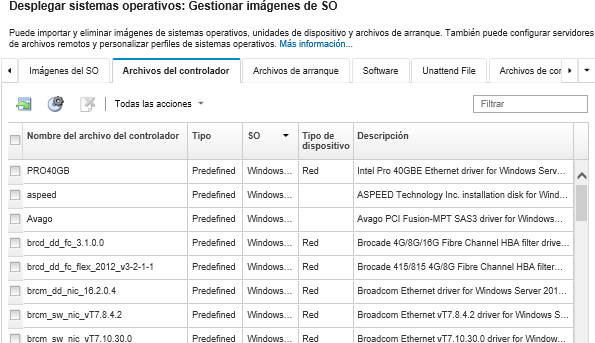
Haga clic en para ir a la página Web del soporte de Lenovo y descargar el archivo de paquete apropiado y la firma asociada para la imagen del SO en el sistema local.
Pulse el icono Importar archivo de paquete (
 ). Se muestra el cuadro de diálogo Importar archivo de paquete.
). Se muestra el cuadro de diálogo Importar archivo de paquete.Haga clic en la pestaña Importación local para cargar archivos del sistema local, o haga clic en la pestaña Importación remota para cargar archivos desde un servidor de archivo remoto.
NotaPara cargar un archivo desde un servidor de archivo remoto, debe crear primero un perfil del servidor de archivo remoto pulsando el iconoConfigurar servidor de archivo (  ). Para obtener más información, consulte
). Para obtener más información, consulte Configurar un servidor de archivo remoto. Si desea utilizar un servidor de archivo remoto, seleccione el servidor que desea utilizar desde la lista Servidor de archivo remoto.
Seleccione el tipo del sistema operativo y la versión.
Escriba el nombre del archivo de paquete y el archivo de firma asociado o haga clic en Examinar para buscar los archivos que desea importar.
Opcional: Escriba una descripción del archivo de paquete.
Haga clic en Importar.
Consejoel archivo se carga a través de una conexión de red segura. Por consiguiente, la fiabilidad y el rendimiento de la red afectan al tiempo que tarda en importarse el archivo.Si cierra la pestaña del navegador web o la ventana en la que se está cargando el archivo localmente antes de que finalice el proceso, la importación fallará.
- Para importar un controlador de dispositivo individual en el repositorio de imágenes del SO, lleve a cabo los pasos siguientes.
En la barra de menús de XClarity Administrator, haga clic en para mostrar la página Desplegar sistema operativo: Gestionar imágenes de SO.
Haga clic en la pestaña Archivos de controlador.
Haga clic en el icono Importar archivo (
 ). Se muestra el cuadro de diálogo Importar archivo.
). Se muestra el cuadro de diálogo Importar archivo.Haga clic en la pestaña Importación local para cargar archivos del sistema local, o haga clic en la pestaña Importación remota para cargar archivos desde un servidor de archivo remoto.
NotaPara cargar un archivo desde un servidor de archivo remoto, debe crear primero un perfil del servidor de archivo remoto pulsando el iconoConfigurar servidor de archivo (  ). Para obtener más información, consulte
). Para obtener más información, consulte Configurar un servidor de archivo remoto. Si desea utilizar un servidor de archivo remoto, seleccione el servidor que desea utilizar desde la lista Servidor de archivo remoto.
Seleccione el tipo del sistema operativo y la versión.
Ingrese el nombre del archivo o haga clic en Examinar para buscar el controlador de dispositivo que desea importar.
Opcional: escriba una descripción del controlador de dispositivo.
Opcional: seleccione un tipo de suma de comprobación para asegurarse de que el archivo que se está cargando no está dañado y, a continuación, copie y pegue el valor de suma de comprobación en el campo de texto previsto a tal fin.
Si selecciona un tipo de suma de comprobación, debe especificar un valor de suma de comprobación para comprobar la integridad y la seguridad del archivo cargado. El valor debe proceder de una fuente segura de una organización de su confianza. Si el archivo cargado coincide con el valor de suma de comprobación, es seguro realizar el despliegue. De lo contrario, deberá cargar de nuevo el archivo o comprobar el valor de suma de comprobación.
Se admiten tres tipos de suma de comprobación:MD5
SHA1
SHA256
Haga clic en Importar.
Consejoel archivo se carga a través de una conexión de red segura. Por consiguiente, la fiabilidad y el rendimiento de la red afectan al tiempo que tarda en importarse el archivo.Si cierra la pestaña del navegador web o la ventana en la que se está cargando el archivo localmente antes de que finalice el proceso, la importación fallará.
Después de finalizar
La imagen del controlador del dispositivo se encuentra en la pestaña Archivos del controlador de la página Gestionar imágenes de SO.
Desde esta página puede llevar a cabo las siguientes acciones.
Crear un perfil del servidor de servidor de archivo pulsando el icono Configurar servidor de archivo (
 ).
).Quitar un controlador de dispositivo seleccionado pulsando el icono Eliminar (
 ).
).Agregar un controlador de dispositivo a un perfil de imagen del SO personalizado (consulte Creación de un perfil de imagen de SO personalizado).